Selles juhendis vaadake, kuidas kasutada Linuxi ülemist käsku.
Parim käskude kasutamine
Ülemine käsk on eelinstallitud igasse UNIX / Linuxi süsteemi. Selle kasutamiseks pole vaja täiendavat paketti installida.
Kontrollige ülemist versiooni
Eeldades, et teie levitamine on ajakohane, peaks teie süsteemil olema topi uusim versioon. Kontrollige ülaosa versiooni.
$ top -v
Vaikeaken
Käivitage ülemine käsk ilma parameetriteta. See laadib ülaosa vaikekuva.
$ top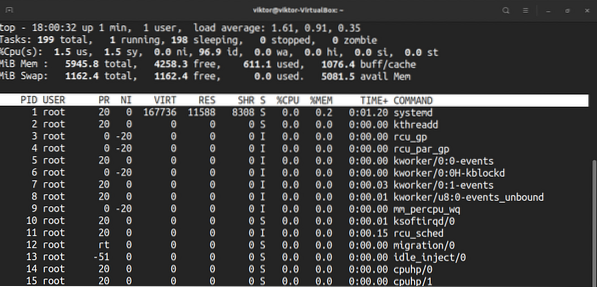
See väljastab reaalajas mitmesuguse teabe aruande. Teeme selle kiire jaotuse.
Esimene pealkirjaosa kajastab riistvara ressursside kasutamist. Esimene rida koosneb ajast, süsteemi töötamise ajast, sisse loginud kasutajate arvust ja koormuse keskmisest. Teine rida esitab ülesannete arvu koos nende olekutega.
Siin on kõigi osariikide kiire loetelu. Iga oleku väärtus kirjeldab, kui palju aega protsessor kulutab selle oleku protsesside elluviimiseks.
- us: Kasutajaruumis töötavate protsesside käivitamine.
- sy: süsteemituuma protsesside käivitamine.
- ni: protsesside käivitamine käsitsi konfigureeritud kena väärtusega.
- id: CPU jõudeoleku aeg.
- wa: I / O lõpuleviimise ooteaeg.
- Tere: Riistvara hooldamine katkestab.
- si: Tarkvara hooldamine katkeb.
- st: virtuaalsete masinate käitamiseks kaotatud aeg, tuntud ka kui „varastamisaeg“.
Neljas rida kirjeldab süsteemi mälukasutust, näiteks kogu füüsilise mälu mahtu ja seda, kui palju sellest on vaba, puhverdatud või vahemällu salvestatud.
Väljundi teine osa on tabel, milles on loetletud kõik käimasolevad protsessid. Siin on kõigi tabeli moodustavate veergude kiire selgitus. Kõik need selgitavad seotud protsessi erinevaid atribuute.
- PID: protsessi ID.
- KASUTAJA: kasutaja, kelle all protsess töötab.
- PR: Protsessori prioriteet.
- NI: töötle kena väärtus.
- VIRT: kasutatud virtuaalne mälu.
- RES: kasutatud elanike mälu.
- SHR: kasutatud ühismälu.
- S: Protsessi olek. Seda saab viit tüüpi, mida kirjeldatakse allpool:
- D: katkematu uni
- R: Jooksmine
- S: Magamine
- T: Jälgitav
- Z: zombie
- % CPU: protsessori kulutatud protsessori aeg.
- % MEM: kasutatud füüsilise mälu protsent.
- TIME +: kogu kasutatud protsessori aeg (millisekundites).
- KÄSK: käsk, millega see protsess töötab.
See on vist palju seeditavat teavet. Hea on võtta aega ja õppida neid aeglaselt.
Kerimine
Top teatab kogu käimasolevate protsesside loendi. Kuna tegemist on käsurea tööriistaga, siis on navigeerimine pisut erinev, kui GUI tööriistas oodata võiks.
Navigeerimiseks kasutage üles ja alla nooleklahve. Täiendavad navigeerimisklahvid hõlmavad avalehte, leht üles, lehe alla ja lõpp. Protsessiloendi külgsuunas liikumiseks kasutage vasak- / paremnooleklahve.
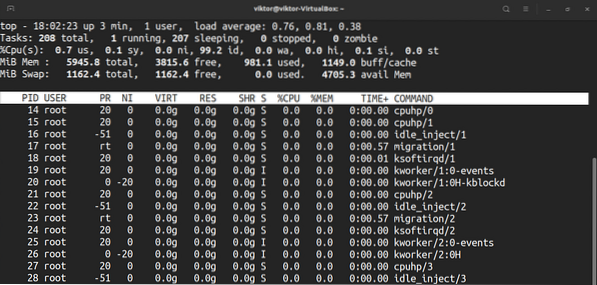
Arvuühiku muutmine
Vaikimisi kuvatakse mälu väärtused kibibaitides. Praktilistel eesmärkidel pole see siiski meeldiv formaat. Seadme vahetamiseks teistele seadmetele vajutage “E”. Saadaval ühikute formaadid on kibibaidid, mebibaitid, gibibaidid, tebibaidid, pebibaitid ja eksbibaitid. E-klahvi vajutamine teeb sama asja.
Kokkuvõtte sisu muutmine
See mõjutab ülemise väljundi esimest jaotist. Esimese rea sisse- ja väljalülitamiseks vajutage nuppu „l“.

Kui teie süsteem töötab mitmetuumalise protsessoriga, võib ülaosa anda teavet üksikute südamike kohta. Teabe vahetamiseks südamiku kohta vajutage nuppu “1”.
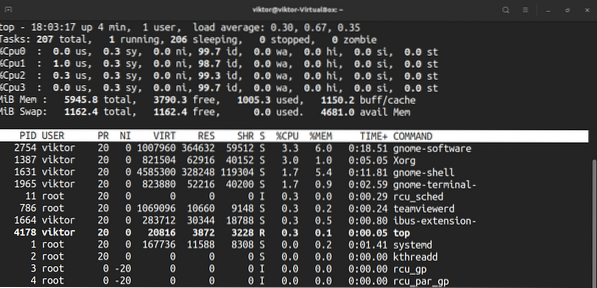
Kas soovite muuta protsessori kuvasid? Vajutage „t“. Esimesel vajutusel muudab see graafikud ASCII-ks.

Teisel vajutusel muudetakse graafikud tahketeks märkideks.
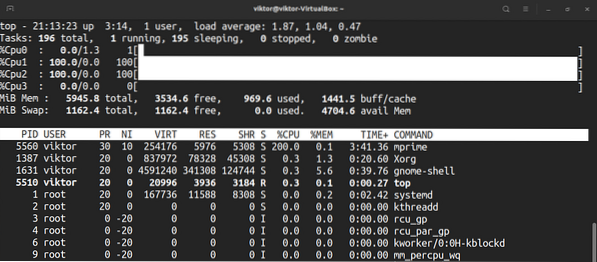
Vajutage veel kord “t” ja protsessori kuva ning toimingu kokkuvõte kaovad täielikult.
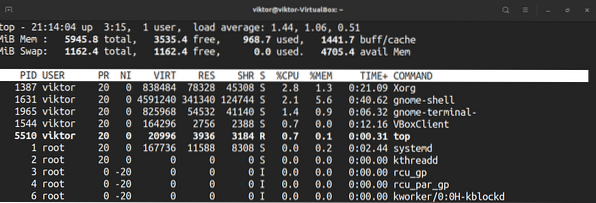
Sama toimimiseks mälu ja vahetatava mäluga vajutage nuppu "m".
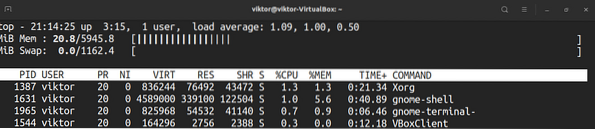

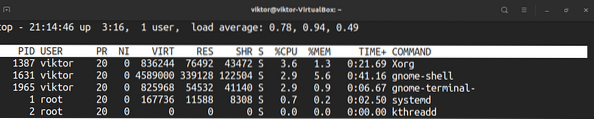
Esiletõstmine
Ülaosa vaikekuva on lihtsalt must ja valge. Kuidas oleks vürtsitada asju? Ekraani värvimiseks vajutage “z”.
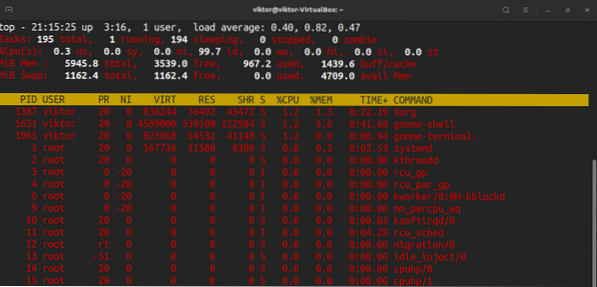
Jooksvate ülesannete esiletõstmiseks vajutage "y". Kui vajutate klahvi "x", tõstab ülemine osa esile veerud, mida ta kasutab protsesside loendi sortimiseks. Rasvase ja vastupidise teksti esiletõstmise saab muuta, vajutades nuppu “b”.
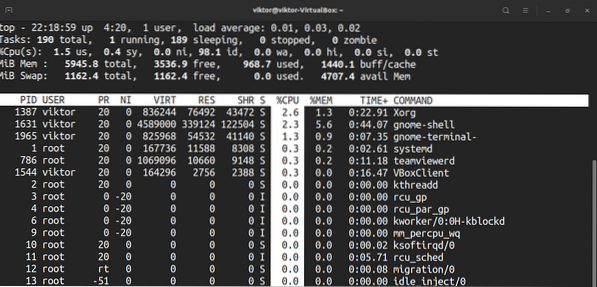
Täielik käsurida
Käimasolevate protsesside korral saame koos täieliku käsuga vahetada ainult protsessi nime ja protsessi nime vahel. Vajutage vahetamiseks klahvi „c“.
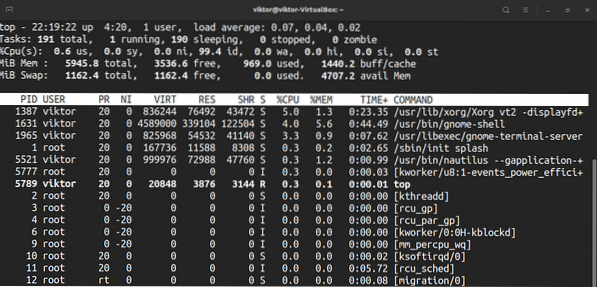
Puu stiilis vaate nägemiseks, kus protsessid käivitati / sünnitasid teised protsessid, vajutage klahvi “V”.
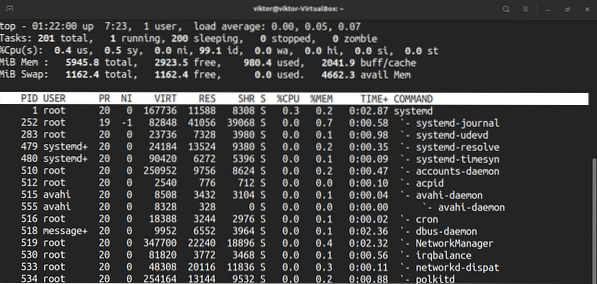
Filtreeri väljund kasutaja poolt
Vaikimisi kuvatakse ülaosas kõigi kasutajate protsesse. Konkreetse protsessi käigus töötavate protsesside nägemiseks vajutage nuppu „u“. Ülaosa küsib kasutajanime või UID-d.
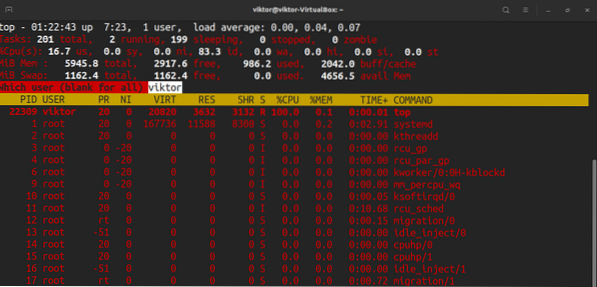
Aktiivsed ülesanded
Ainult aktiivsete ülesannete nägemiseks vajutage “I”.
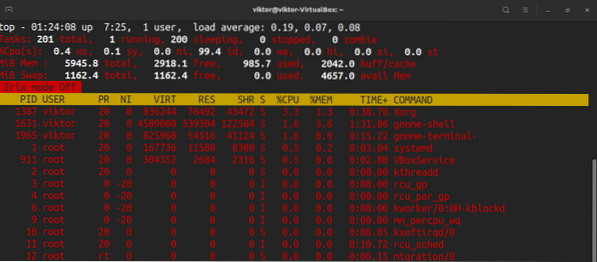
Muudatuste tühistamiseks vajutage uuesti “I”.

Kuvatavate protsesside arv
Vaikimisi teatab ülaosa kõikidest protsessidest pikas tabelis. Kuid me saame käsitsi seada protsesside arvu, mida ülemine osa kuvatakse, olenemata töötavate protsesside arvust. Ma arvan, et see on väga konkreetsetes stsenaariumides kasulik trikk.
Kuvade piiramiseks vajutage nuppu "n". Ülaosa küsib kuvatavate protsesside arvu. Vaikimisi on väärtus 0 (piiramatu).
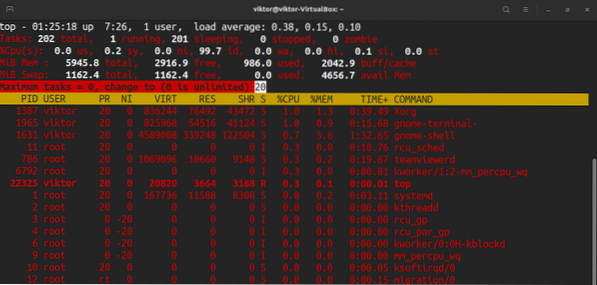
Protsessi prioriteedi muutmine
Igal jooksval protsessil on neile kena väärtus. See kena väärtus määrab protsessi prioriteedi kõigi käimasolevate protsesside seas. Ülaosa võimaldab kena väärtuse käsitsi määratleda.
Protsessi kena väärtuse käsitsi määramiseks vajutage klahvi “r”. Ülaosa küsib PID-d.
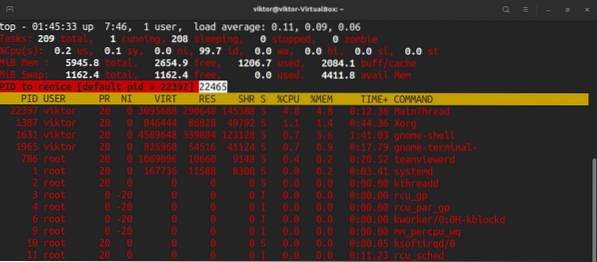
Pärast PID-i sisestamist küsib ülaosa uut kena väärtust.
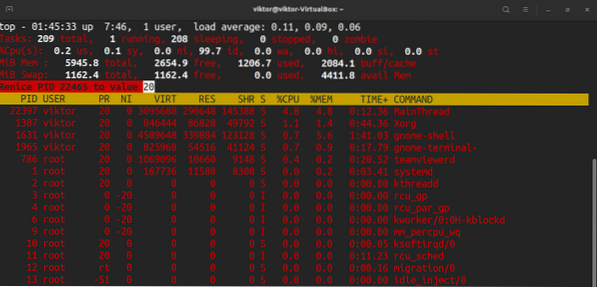
Tapa protsess
Kui soovite protsessi käsitsi lõpetada, võimaldab ülaosa teil lõpetamissignaali saata. Lõpetussignaali saatmiseks vajame PID-d ja signaali nime.
Vajutage k. Ülaosa küsib PID-d.
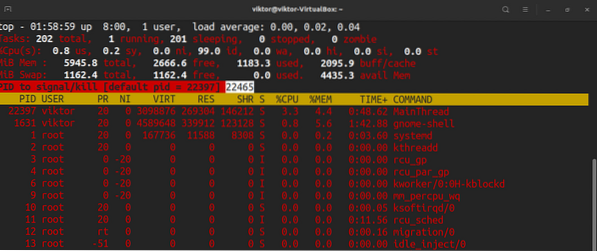
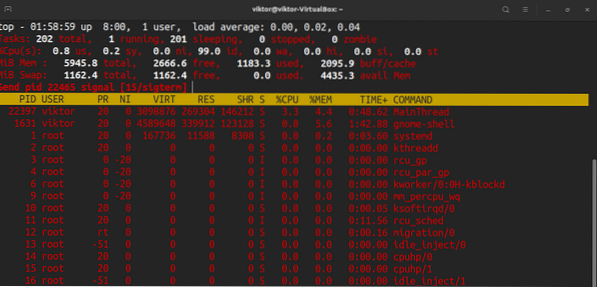
Kui PID on sisestatud, küsib ülaosa signaali saatmist. Vaikimisi on see signaal SIGTERM (tappa). Enamasti on see signaal, mida soovite saata. Kõigi saadaolevate signaalide täieliku loetelu leiate signaalide lehelt.
$ man signaal 7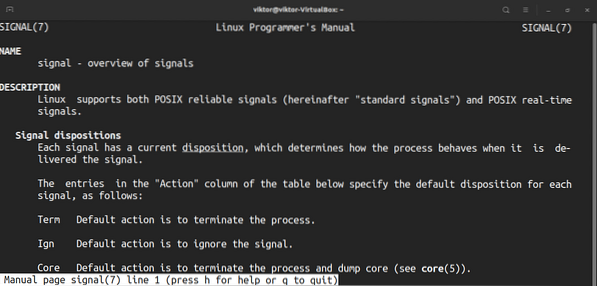
Mitmesugused otseteed
Ükskõik, milliseid muudatusi tipu käitumises olete teinud, laaditakse see alles siis, kui olete selle salvestanud. Praeguse eelseadistuse salvestamiseks vajutage “W”.
Vaikimisi värskendab ülaosa teavet vaikeväärtusega. Kohandatud väärtuse määramiseks vajutage "d".
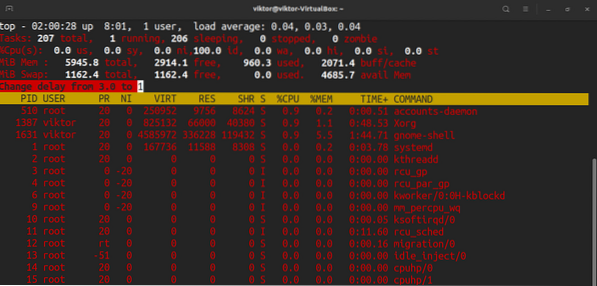
Kiire värskenduse sooritamiseks vajutage tühikuklahvi.
Lõpumõtted
See on vaid jäämäe tipp. Ülaosa on keeruline, kuid võimas tööriist teie süsteemi jälgimiseks. Internetis on saadaval palju õpetusi. Kontrollige neid, kui soovite hallata ülemist käsku.
Huvitatud süsteemi I / O jälgimisest? Siis on iotop see, mida otsite. Vaadake, kuidas ketta sisend / väljundit iotopi abil jälgida.
Head arvutamist!
 Phenquestions
Phenquestions


